În timp ce te concentrezi asupra unei foi de calcul imense, care conține un labirint de valori, date, text etc., este foarte posibil să fi trecut cu vederea erori logice și sintactice. Deoarece erorile logice nu pot fi identificate de compilatorul Excel, trebuie să scrii câteva formule care pot evidenția orice spațiu gol, valoare negativă sau chiar erori #NA! și #DIV/0!. Datorită funcțiilor încorporate în Excel, poți elimina cu ușurință aceste anomalii din foaia de calcul. Această postare va acoperi modul de utilizare a funcțiilor încorporate în Excel pentru a identifica erorile.
Lansați foaia de calcul Excel 2010 în care doriți să verificați datele pentru erori. Am inclus un tabel cu o singură coloană, așa cum se arată în captura de ecran de mai jos.
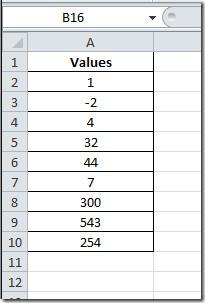
Acum vom verifica valorile dintr-o coloană, dacă sunt negative, pozitive sau zero, sau dacă celula este GOALĂ. Acum, pentru aceasta, vom crea o nouă etichetă de rând la locația B1, cu numele Verificare, și vom scrie formula pe primul rând al acestui câmp.
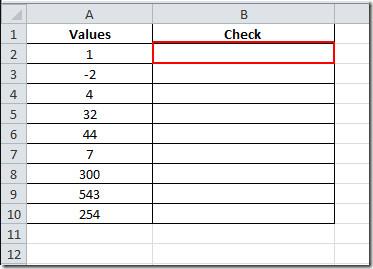
Vom scrie pur și simplu funcția IF, cuprinzând diferite scenarii.
=DACĂ(ESTEGLOC(A2),”Gol”,DACĂ(A2<0,”negativ”,”pozitiv sau="">
Am folosit în principal două condiții IF în formulă. Primul verifică dacă există celule goale, iar al doilea verifică dacă există valori negative sau pozitive. Cu toate acestea, puteți adăuga o altă condiție IF, în special pentru zero.
Va verifica valoarea din locația A2 și, pe baza criteriilor stabilite în formulă, va genera rezultatul, așa cum se arată în captura de ecran de mai jos.
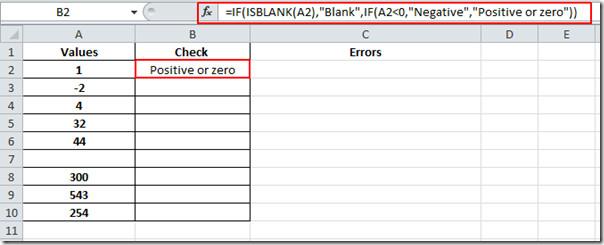
Acum trageți semnul plus de la sfârșitul celulei, spre sfârșitul coloanei, pentru a-l aplica.
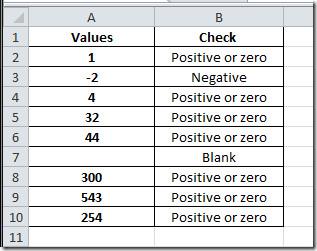
Unde valoarea este mai mică decât zero, se afișează Negativ , unde am lăsat o celulă goală, se afișează Gol, iar pentru restul tipurilor de date, se afișează pozitiv sau zero. Pentru tratarea erorilor, vom include o formulă care identifică erorile din foaia de date și afișează cuvântul cheie Eroare în celule.
Vom verifica un număr pentru împărțirea la zero, care în final produce rezultatul #DIV/0!. Vom verifica acest mesaj doar atunci când apare. Așadar, vom scrie o formulă simplă care va verifica erorile și, atunci când întâlnește o eroare, va afișa TRUE în celula corespunzătoare.
=ISERER(A2)
Ca și în formulă, verificăm valorile din câmpul Valori pentru orice eroare.
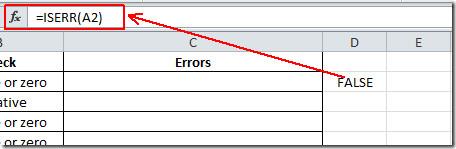
Acum trageți semnul plus de la sfârșitul celulei spre sfârșitul coloanei pentru a-l aplica.
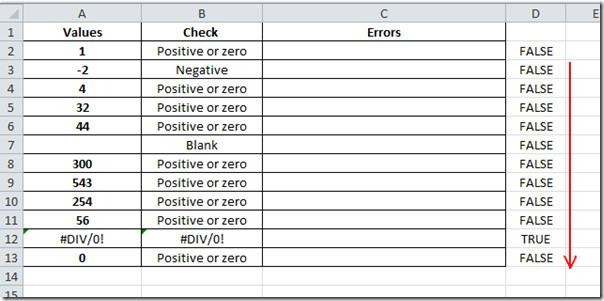
Am inclus în tabel o nouă coloană cu eticheta Erori . În acest câmp, vom verifica dacă există vreo celulă care conține TRUE în câmpul următor. Acolo va fi găsit TRUE, ceea ce înseamnă că coloana Valori conține o eroare.
Formula este următoarea;
=DACĂ(D2=ADEVĂRAT; „Eroare”, „”)
Aceasta va afișa Error unde va găsi TRUE și va lăsa celula goală dacă afirmația este FALSE.
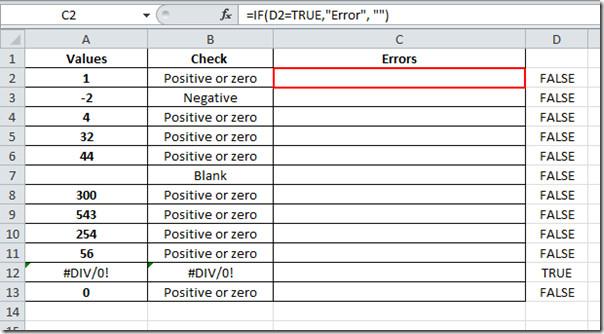
Așadar, după aplicarea peste întreaga coloană Erori, foaia de calcul va arăta ceva similar cu ceea ce este prezentat în captura de ecran de mai jos.
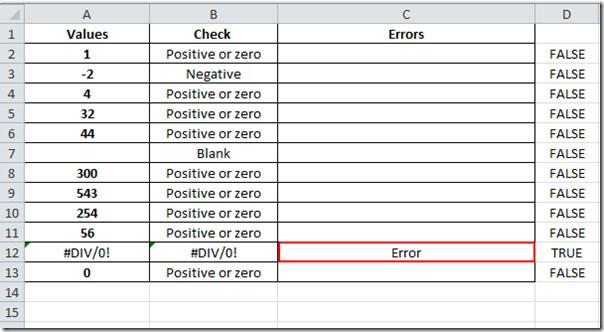
Aceasta va afișa Eroare numai dacă #DIV/?0! și #NAME? apar în câmpul Valoare .
De asemenea, puteți consulta ghidurile analizate anterior despre Validarea datelor în Excel 2010 și Protecția prin parolă în Excel 2010.
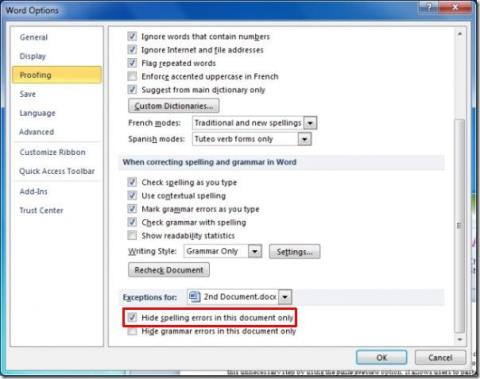
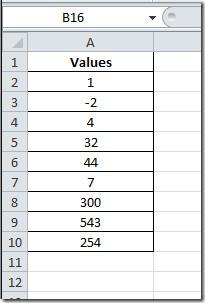
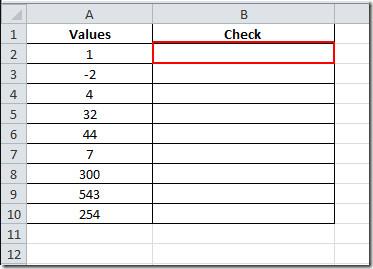
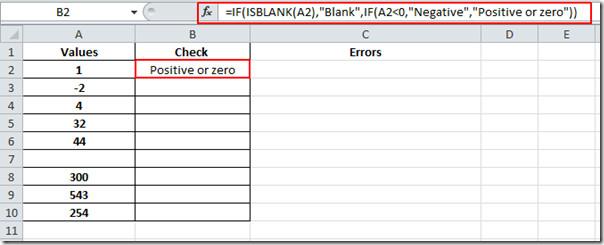
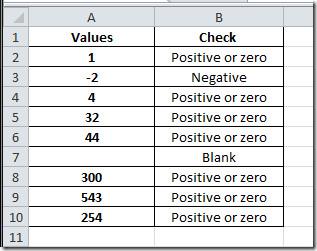
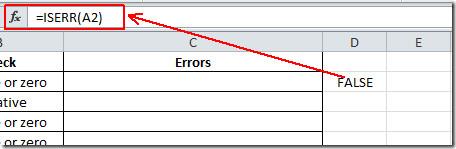
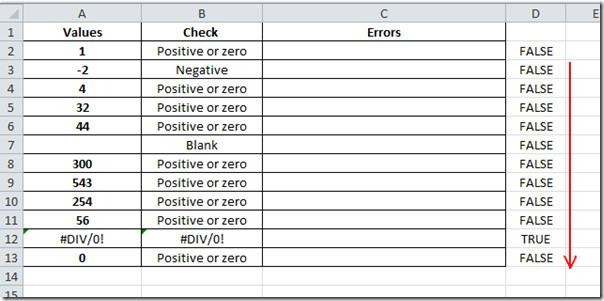
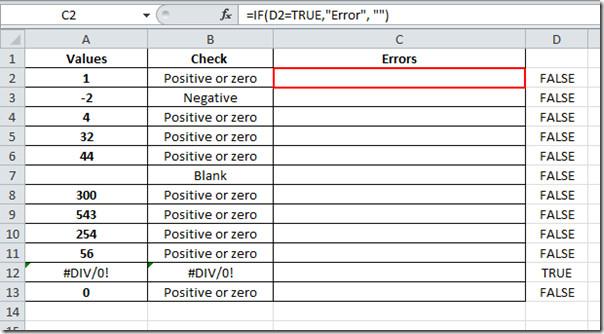
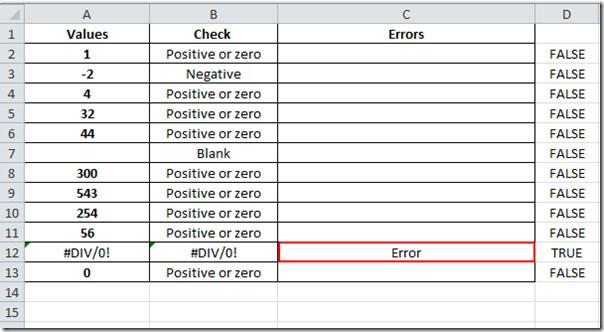
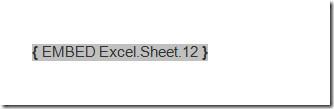





![PowerPoint 2010: Crearea de materiale de prezentare în Word [Sfaturi] PowerPoint 2010: Crearea de materiale de prezentare în Word [Sfaturi]](https://tips.webtech360.com/resources8/r252/image-5987-0829093422422.jpg)

